Konfigurationspaket erstellen und bearbeiten
In NetScaler® Application Delivery Management (ADM) können Sie ein Konfigurationspaket aus einem StyleBook erstellen. Das Konfigurationspaket ist an das StyleBook gebunden, aus dem es erstellt wurde. Aktualisierungen des Konfigurationspakets erfolgen über das StyleBook, an das es gebunden ist.
Ein Konfigurationspaket erstellen
Führen Sie die folgenden Schritte aus, um ein Konfigurationspaket aus einem StyleBook zu erstellen:
-
Navigieren Sie zu Applications > StyleBooks > Configurations.
-
Klicken Sie auf Add.
-
Wählen Sie unter Choose StyleBooks die erforderlichen StyleBooks aus, aus denen Sie ein Konfigurationspaket erstellen möchten.
Diese Seite kategorisiert StyleBooks in Standard- und benutzerdefinierte StyleBooks. Wählen Sie die entsprechenden Registerkarten aus, um die erforderlichen StyleBooks zu finden.
-
Geben Sie die erforderlichen Details wie Anwendungsname, IP-Adresse, Port oder Protokolltyp an.
Die GUI-Felder unterscheiden sich von StyleBook zu StyleBook.
-
Wählen Sie unter Target Instances Instanzen oder Instanzgruppen aus, auf denen Sie die Konfiguration ausführen möchten.
Hinweis
Sie können die Konfiguration auf mehreren NetScaler-Instanzen bereitstellen, indem Sie so viele Zielinstanzen wie nötig angeben.
-
Klicken Sie auf Dry Run.
Die Seite Objects zeigt die Objekte an, die auf den NetScaler-Instanzen erstellt, geändert oder entfernt werden.
-
Klicken Sie auf Create.
Das Konfigurationspaket wird auf der Seite StyleBook > Configurations angezeigt.
Wenn Sie die vorhandenen Konfigurationspakete bearbeiten möchten, wählen Sie das Konfigurationspaket aus und klicken Sie auf Edit.
Das StyleBook eines Konfigurationspakets ändern
Manchmal müssen Sie das StyleBook aktualisieren, um Funktionen hinzuzufügen oder ein Problem zu beheben. Wenn Sie bereits Konfigurationspakete mit dem alten StyleBook erstellt haben, möchten Sie diese möglicherweise aktualisieren, um das neue, aktualisierte StyleBook zu verwenden. Um ein neues StyleBook zu verwenden, ändern Sie das vorhandene StyleBook des Konfigurationspakets.
Betrachten Sie ein Beispiel-StyleBook example-lb, das eine grundlegende Load-Balancer-Konfiguration auf einer ADC-Instanz bereitstellt. Und Sie erstellen ein Konfigurationspaket CP1 aus diesem StyleBook.
Wenn Sie Monitore mit der grundlegenden Load-Balancer-Konfiguration konfigurieren möchten, benötigen Sie ein neues StyleBook. Erstellen Sie daher das StyleBook example-lb-mon, das die Möglichkeit bietet, Monitore zusammen mit der grundlegenden Load-Balancer-Konfiguration zu konfigurieren.
Nachdem Sie ein StyleBook erstellt haben, aktualisieren Sie das vorhandene Konfigurationspaket CP1, um Monitore hinzuzufügen. Gehen Sie dazu wie folgt vor:
-
Navigieren Sie zu Applications > StyleBooks > Configurations.
-
Wählen Sie das Konfigurationspaket aus, für das Sie das StyleBook ändern möchten.
Wählen Sie in diesem Beispiel CP1 aus der Liste aus.
-
Klicken Sie auf Change StyleBook.
-
Wählen Sie das erforderliche StyleBook aus der Liste aus. Klicken Sie dann auf Save Selection.
-
Klicken Sie auf Change.
Wählen Sie in diesem Beispiel example-lb-mon aus der Liste aus.
Wenn Sie das StyleBook eines Konfigurationspakets ändern, können die Parameter im neuen StyleBook eine andere Struktur als das vorhandene StyleBook aufweisen. Wenn die Parameterstruktur dem vorherigen StyleBook ähnelt, werden die Werte der Parameter automatisch in ihren jeweiligen Feldern beibehalten. Andernfalls werden nur Parameter übertragen, die dieselbe Struktur zwischen den beiden StyleBooks aufweisen. Zum Beispiel derselbe Parametername, Typ, Parameter-Parent und mehr.
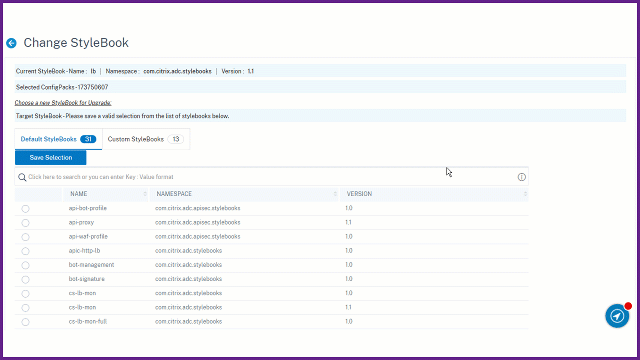
Wenn im neuen StyleBook neue erforderliche Parameter hinzugefügt werden, müssen Sie nach dem Ändern des StyleBooks die Werte für solche Parameter manuell angeben.
In diesem Beispiel sind die Parameter, die auf der Konfigurationsseite für das StyleBook example-lb angezeigt werden, wie folgt:
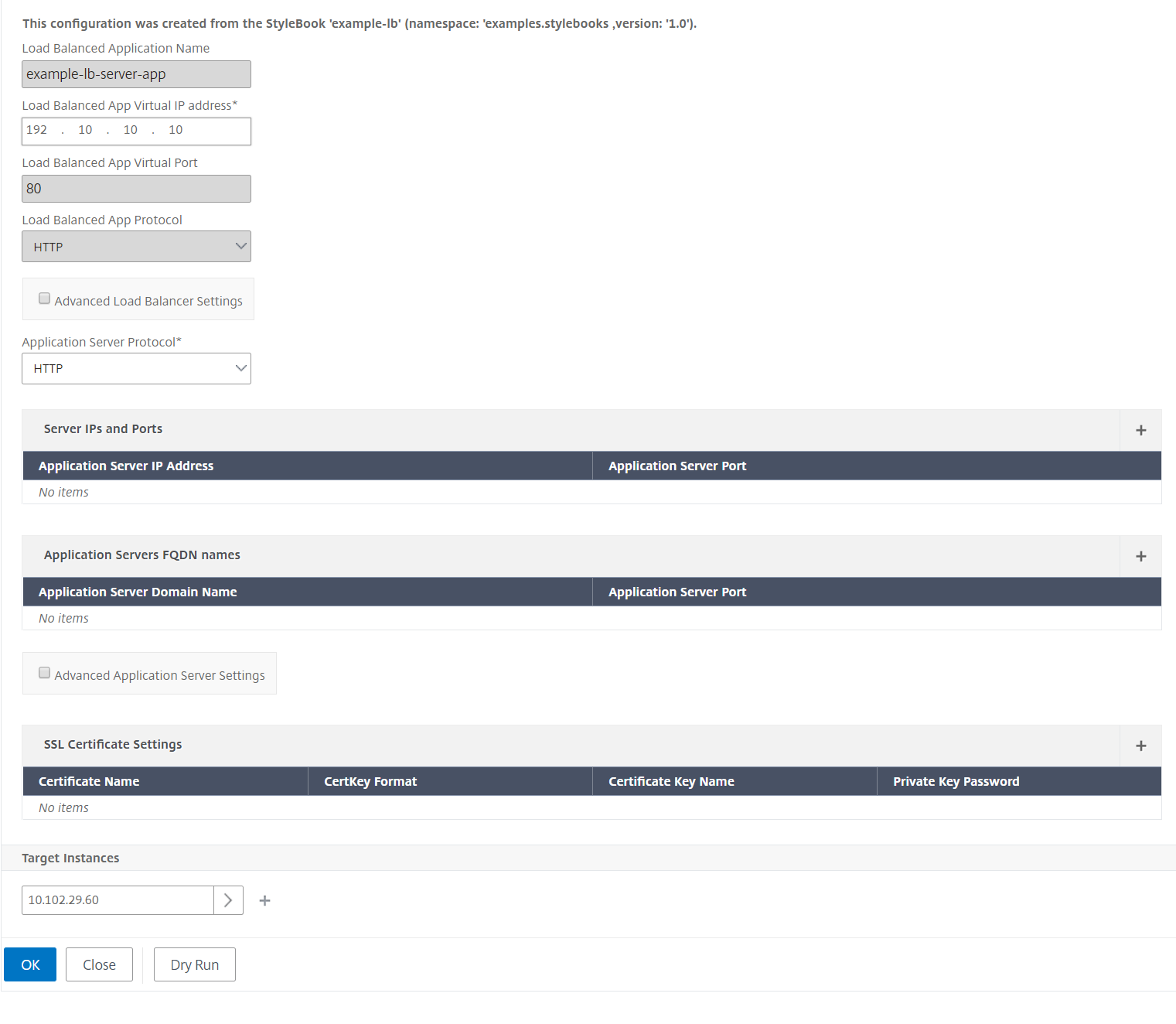
Die Parameter, die auf der Konfigurationsseite für das neue StyleBook example-lb-mon angezeigt werden, sind wie folgt:
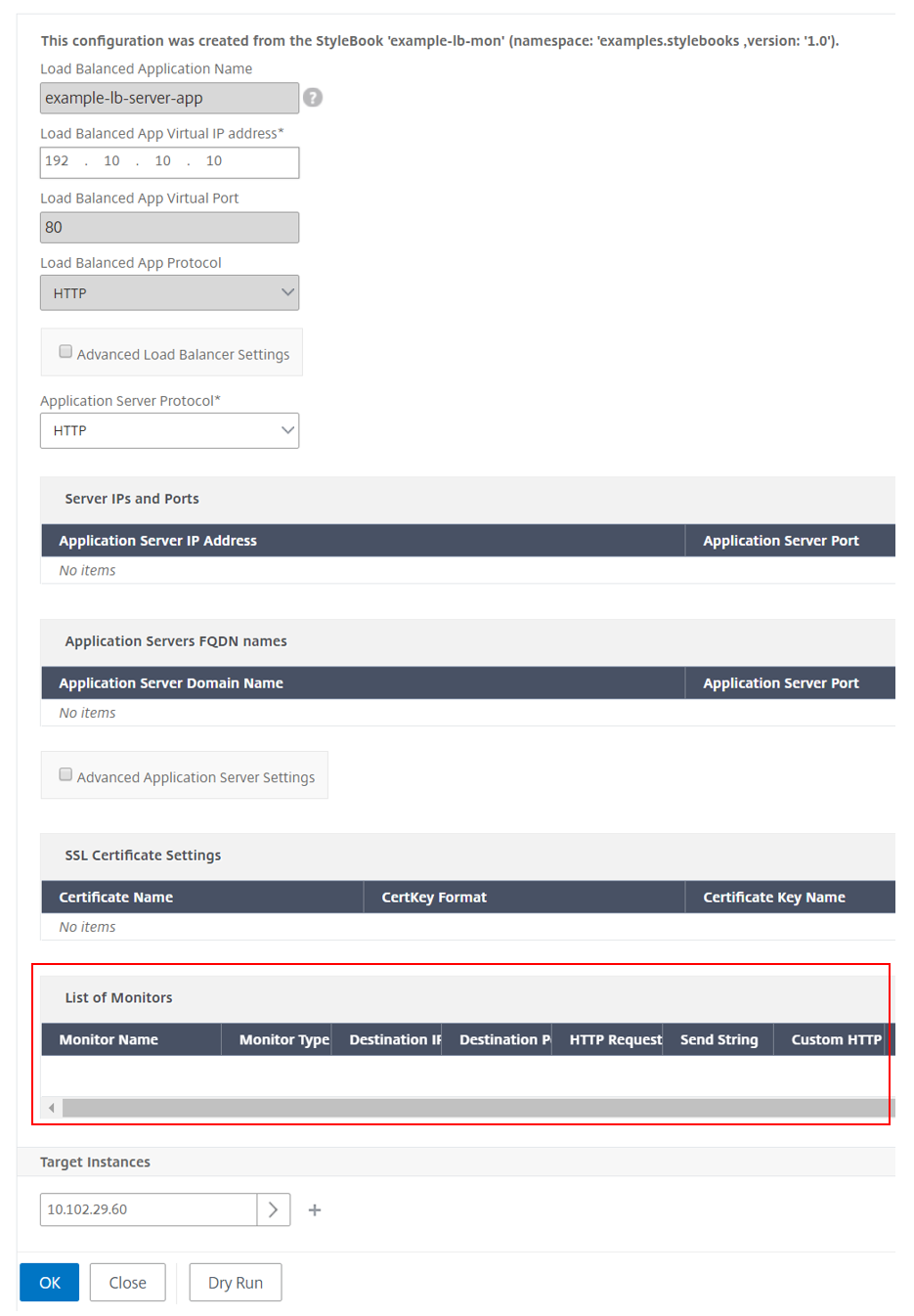
In diesem Fall behalten die StyleBooks die älteren Werte für die grundlegende Load-Balancer-Konfiguration bei, da das neue StyleBook keine vorhandenen Parameter geändert hat. Es fügt lediglich die neuen Parameter hinzu. Für Monitorparameter müssen Sie die erforderlichen Werte manuell angeben.
-
Überprüfen Sie unter Target Instances die ausgewählten Instanzen und aktualisieren Sie die Liste bei Bedarf.
-
Klicken Sie auf Dry Run.
Die Seite Objects zeigt die Objekte an, die auf den NetScaler-Instanzen erstellt, geändert oder entfernt werden.
-
Klicken Sie auf OK.
Auf der Seite StyleBook > Configurations zeigt die Spalte StyleBook Name den neuen StyleBook-Namen für das ausgewählte Konfigurationspaket an. In diesem Fall wird example-lb-mon angezeigt.
Das StyleBook ändern, das mehrere Konfigurationspakete enthält
Wenn Sie ein vorhandenes StyleBook ändern, das mehrere Konfigurationspakete enthält, gehen Sie wie folgt vor:
-
Importieren Sie ein neues StyleBook in ADM.
Typischerweise hat das neue StyleBook denselben Namen und Namespace mit einer höheren Version als das vorhandene StyleBook. Sie können diesen Schritt jedoch überspringen, wenn Name, Namespace oder Version unterschiedlich sind.
-
Ändern Sie das StyleBook für die Konfigurationspakete, die mit dem vorhandenen StyleBook verknüpft sind.
Sie können Change StyleBook nur auswählen, wenn die ausgewählten Konfigurationspakete demselben StyleBook zugeordnet sind.
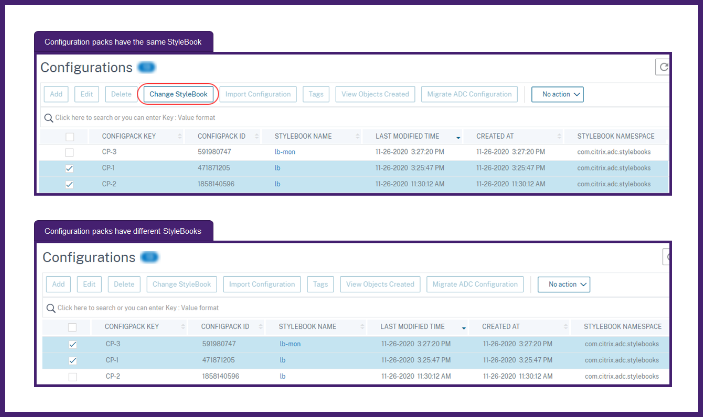
Für die ausgewählten Konfigurationspakete ändert das ADM das StyleBook erfolgreich, wenn die folgenden Bedingungen erfüllt sind:
-
Alle Konfigurationsparameter des vorhandenen StyleBooks müssen im ausgewählten StyleBook vorhanden sein.
-
Die neuen Parameter aus dem ausgewählten StyleBook sind optional.
Um den Fortschritt der ausgewählten Konfigurationspakete anzuzeigen, wählen Sie auf der Seite Configurations die Option Configurations in Progress/Failed aus.
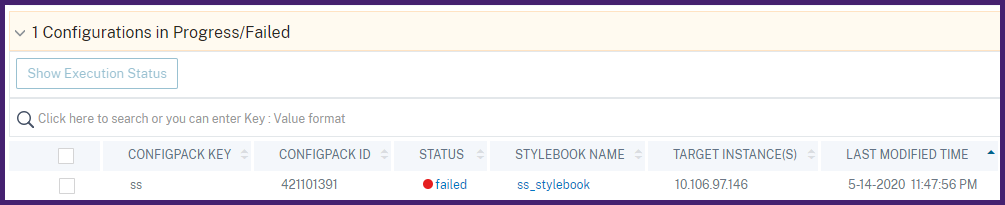
-
-
Entfernen Sie das alte StyleBook aus ADM, sobald alle Konfigurationspakete an das neue StyleBook gebunden sind.
Konfigurationspakete exportieren oder importieren
Sie können ein Konfigurationspaket wie StyleBooks exportieren oder importieren. Mit dieser Funktion können Sie die StyleBook-Konfiguration problemlos mit einem anderen ADM-Server teilen. Wenn Sie ein Konfigurationspaket exportieren, wird ein tgz- oder zip-Bundle auf Ihren lokalen Computer heruntergeladen. Dieses Bundle enthält eine JSON-Datei mit allen in einem Konfigurationspaket definierten Parametern.
Konfiguration exportieren
Gehen Sie wie folgt vor, um ein Konfigurationspaket zu exportieren:
-
Navigieren Sie zu Applications > StyleBooks > Configurations.
-
Wählen Sie ein Konfigurationspaket aus, das Sie exportieren möchten.
-
Wählen Sie unter Select Action die Option Export Configuration aus.
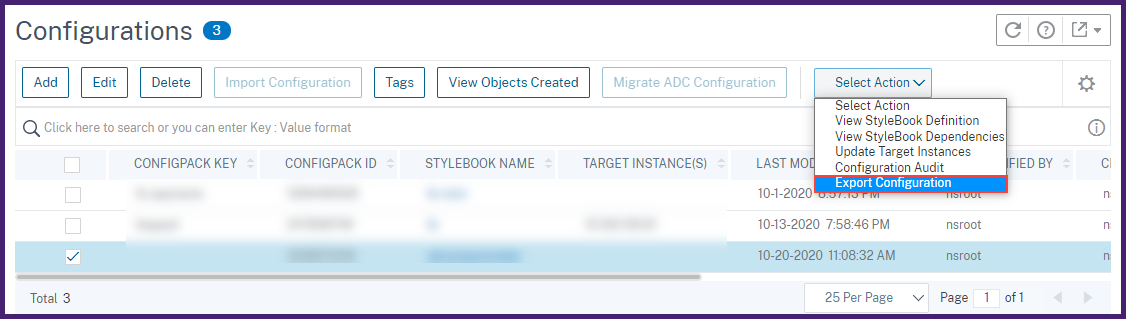
-
Geben Sie im Bereich Export Configuration Folgendes an:
-
Informationen zu Zielinstanzen, auf denen die Konfiguration bereitgestellt wird: Wählen Sie diese Option, um Informationen zu Zielinstanzen in das Export-Bundle aufzunehmen.
-
StyleBook, das der Konfiguration zugeordnet ist: Wählen Sie diese Option, um das StyleBook in das Export-Bundle aufzunehmen.
-
Passphrase zum Schutz der Exportkonfigurationsdaten: Geben Sie eine Passphrase an, um das Export-Bundle zu verschlüsseln. Diese Passphrase sichert die sensiblen Daten eines Konfigurationspakets.
-
Dateityp komprimieren: Wählen Sie entweder den Dateityp ZIP oder TGZ aus.
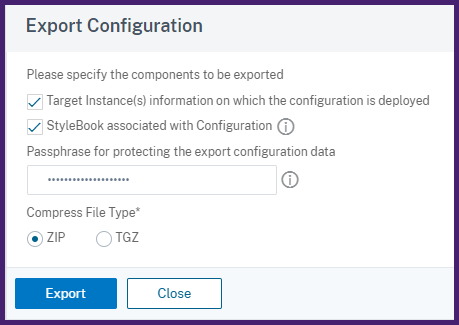
-
-
Klicken Sie auf Export.
Speichern Sie das Export-Bundle auf Ihrem lokalen Computer.
Konfiguration importieren
Sie können ein Konfigurationspaket von Ihrem lokalen Computer auf einen anderen ADM-Server importieren. Gehen Sie wie folgt vor, um ein Konfigurationspaket zu importieren:
-
Navigieren Sie zu Applications > StyleBooks > Configurations.
-
Wählen Sie Import Configuration aus.
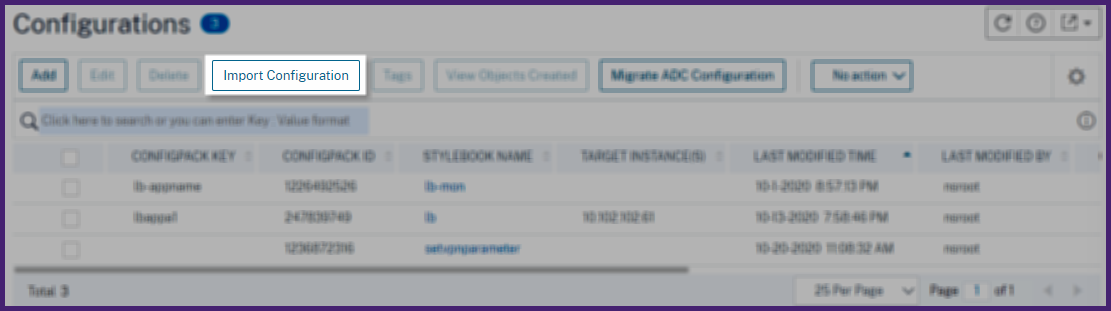
-
Wählen Sie das Import-Dateibundle von Ihrem Computer aus.
-
Verwenden Sie die Passphrase, die Sie beim Export angegeben haben.
-
Optional, wählen Sie unter Erweiterte Optionen die Option Only allow creation of new configuration if all config objects already exist on ADC aus.
Diese Option ändert keine Objekte, die bereits auf der ADC-Instanz erstellt wurden.
Angenommen, Sie haben dieselbe ADC-Instanz in zwei ADM-Servern hinzugefügt. Und Sie möchten ein Konfigurationspaket von einem ADM-Server auf einen anderen Server migrieren. Verwenden Sie diese Option, um ein Konfigurationspaket zu importieren, ohne dessen Konfigurationsobjekte auf einer ADC-Instanz zu ändern.
Wichtig
Um diese Option zu verwenden, stellen Sie sicher, dass das angegebene Konfigurationsbundle die Informationen zu den Zielinstanzen enthält. Siehe Konfiguration exportieren.
Diese Option migriert die Konfiguration nur, wenn alle Objekte auf der Zielinstanz vorhanden sind.
-
Klicken Sie auf Import.
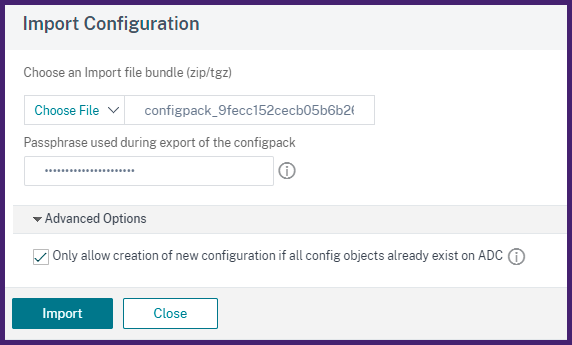
Wenn Sie ein Konfigurationspaket importieren, überprüft das ADM Folgendes:
-
Zugehöriges StyleBook: Wenn das zugehörige StyleBook nicht im ADM vorhanden ist, importiert es das StyleBook zusammen mit dem Konfigurationspaket.
-
Zielinstanzen: Überprüft Zielinstanzen und stellt die Konfiguration auf den angegebenen Zielinstanzen bereit. Wenn die genannten ADC-Instanzen im ADM fehlen, wird das Konfigurationspaket ohne Zielinstanzen importiert.
-
Quell-ADM: Wenn Sie ein Konfigurationspaket auf demselben ADM-Server importieren, aktualisiert das ausgewählte Bundle das vorhandene Konfigurationspaket.
Eine Zielinstanz von einem Konfigurationspaket trennen
Gehen Sie wie folgt vor, um eine Zielinstanz von einem Konfigurationspaket zu trennen:
-
Navigieren Sie zu Applications > Configuration > Config Packs.
-
Wählen Sie das Konfigurationspaket mit einer Zielinstanz aus, die Sie entfernen möchten.
-
Wählen Sie unter Select Action die Option Detach Targets aus.
-
Wählen Sie im Bereich Detach Targets die Zielinstanz aus, die Sie aus dem Konfigurationspaket entfernen möchten.
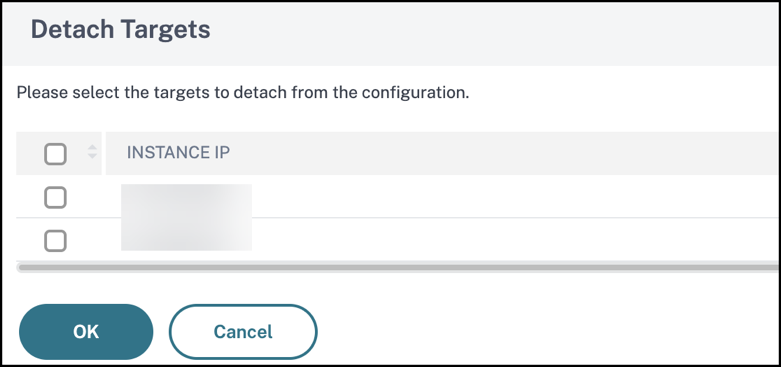
-
Klicken Sie auf OK.
Es wird eine Meldung angezeigt, die die Erstellung eines duplizierten Konfigurationspakets bestätigt, bei dem die Zielinstanz nun entfernt wurde.
Ihre StyleBooks erstellen
Der vollständige Inhalt des StyleBooks example-lb wird Ihnen als Referenz wie folgt zur Verfügung gestellt:
name: example-lb
namespace: examples.stylebooks
version: "1.0"
display-name: Basic Load Balancer App
description: This is an example StyleBook that creates a load balancer application
schema-version: "1.0"
import-stylebooks:
-
namespace: com.citrix.adc.stylebooks
prefix: stlb
version: "1.0"
parameters-default-sources:
- stlb::lb
components:
-
name: lb-comp
type: stlb::lb
description: Uses the default lb StyleBook to build the typical lb configuration objects
properties-default-sources:
- $parameters
<!--NeedCopy-->
Der vollständige Inhalt des StyleBooks example-lb-mon wird Ihnen als Referenz wie folgt zur Verfügung gestellt:
name: example-lb-mon
namespace: examples.stylebooks
version: "1.0"
description: This is an example StyleBook that creates a load balancer application with monitors
display-name: Basic Load Balancer App with Monitors
schema-version: "1.0"
import-stylebooks:
-
namespace: netscaler.nitro.config
prefix: ns
version: "10.5"
-
namespace: com.citrix.adc.stylebooks
prefix: stlb
version: "1.0"
-
namespace: com.citrix.adc.commontypes
prefix: cmtypes
version: "1.0"
parameters-default-sources:
- stlb::lb
parameters:
-
name: monitors
label: "List of Monitors"
description: "List of Monitors to monitor Application Servers"
type: cmtypes::monitor[]
substitutions:
mon-name(appname, monname): $appname + "-mon-" + $monname
components:
-
name: lb-comp
type: stlb::lb
description: Uses the default lb StyleBook to build the typical lb configuration objects
properties-default-sources:
- $parameters
-
name: monitors-comp
type: cmtypes::monitor
condition: $parameters.monitors
repeat: $parameters.monitors
repeat-item: mon
repeat-index: ndx
description: Builds a list of NetScaler monitor objects and binds them to the servicegroup of this LB config
properties-default-sources:
- $mon
properties:
monitorname: $substitutions.mon-name($parameters.lb-appname, $mon.monitorname)
components:
-
name: monitor-svcg-binding-comp
condition: $parameters.svc-servers
type: ns::servicegroup_lbmonitor_binding
properties:
servicegroupname: $components.lb-comp.outputs.servicegroup.properties.servicegroupname
monitor_name: $parent.properties.monitorname
<!--NeedCopy-->